Windows Store a fost introdus în sistemul de operare în 2012. Milioane de utilizatori Windows tind să instaleze aplicațiile, jocurile direct din Microsoft Store. Dar există o altă modalitate de a instala aplicațiile Store pe Windows - utilizând programul de instalare offline. Puteți instala orice aplicație din magazin pur și simplu descărcând programul de instalare offline și executând programul de instalare așa cum faceți pentru orice altă aplicație terță parte. Acest lucru poate fi foarte util dacă vă confruntați cu orice eroare la instalarea unei aplicații cruciale direct din magazin sau dacă ați decis să instalați o versiune mai veche a aplicației.
NOTĂ –
Această metodă este valabilă doar pentru aplicațiile gratuite disponibile pe MS Store. Nu puteți descărca programul de instalare offline al oricărei aplicații premium / plătite folosind această metodă.
Cum se obține programul de instalare offline pentru aplicațiile din magazin în Windows 11, 10
Este foarte ușor să obțineți instalatorul offline al unei aplicații din magazin. Doar urmați acești pași pentru ao obține.
Pasul 1 - Descărcați programul de instalare offline
1. La început, faceți clic pe pictograma Windows și atingeți butonul „Magazin Microsoft”Pentru a-l deschide.
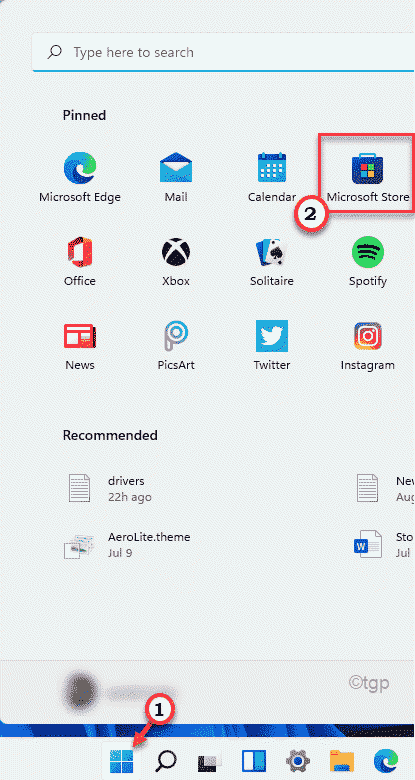
2. Când se deschide Magazinul, căutați din bara de căutare aplicația pentru care doriți instalatorul.
3. Apoi, faceți clic pe aplicație pentru a o accesa în Magazin.
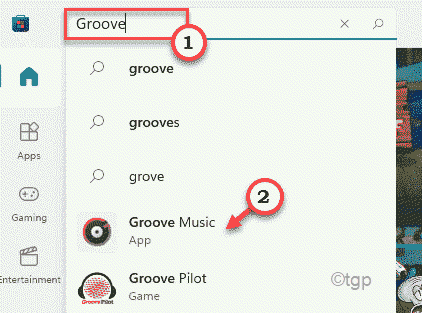
4. Apoi, derulați în jos prin aplicație.
5. Apoi, atingeți „Acțiune”Pictograma chiar sub numele aplicației.
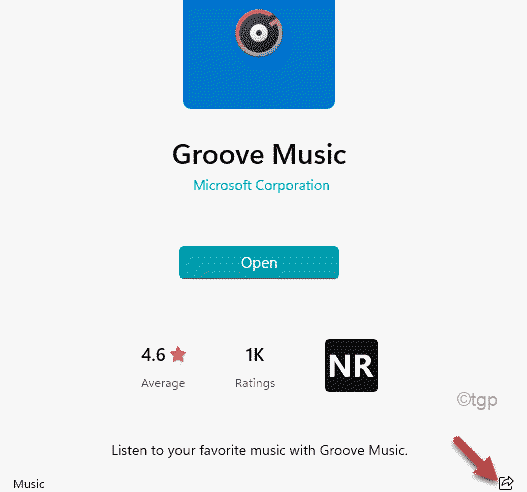
6. Odată ce se deschide panoul Partajare, atingeți „Copiază legătură”Copiați linkul aplicației.
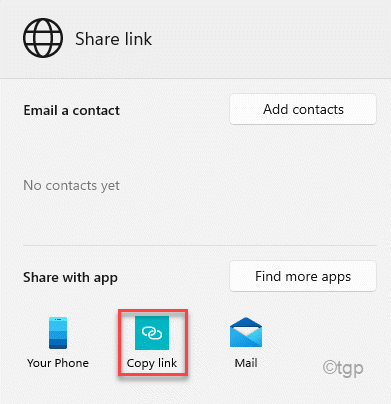
Odată ce linkul este copiat, închideți fereastra Magazinului Microsoft.
7. Acum, du-te la generator de linkuri online site-ul web.
8. Lipiți linkul copiat în casetă.
9. În cele din urmă, faceți clic pe bifeazăsemn lângă caseta de link pentru a vizualiza toate versiunile disponibile ale aplicației.
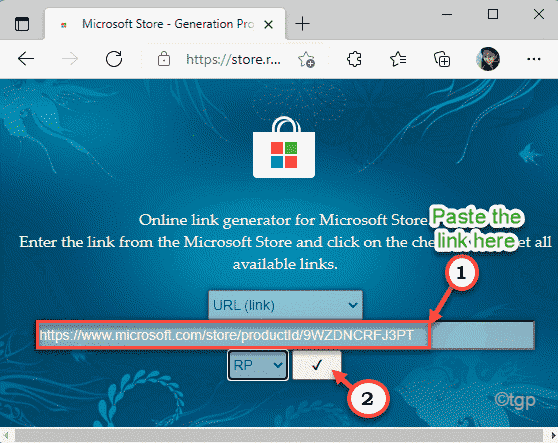
10. Acum, verificați ce versiune a aplicației doriți. (În funcție de versiunea aplicației, arhitectura procesorului și versiunea).
11. Pur și simplu, atingeți numele aplicației dorit și va fi descărcat.
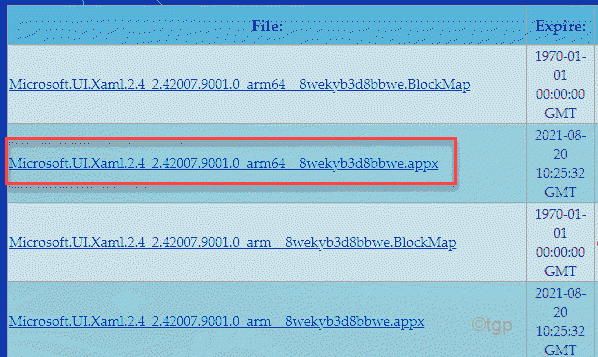
Veți obține instalatorul dvs. offline foarte ușor.
Pasul 2 - Utilizați programul de instalare offline pentru a instala aplicația
Acum, puteți instala cu ușurință aplicația utilizând programul de instalare offline, așa cum faceți pentru orice altă aplicație terță parte.
1. Mergeți la locația instalatorului descărcat offline.
2. Atunci, doar dublu click pe programul de instalare pentru a instala aplicația.
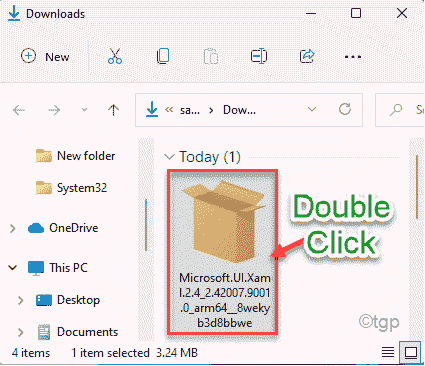
3. Apoi, atingeți „Instalare”Pentru a instala aplicația.
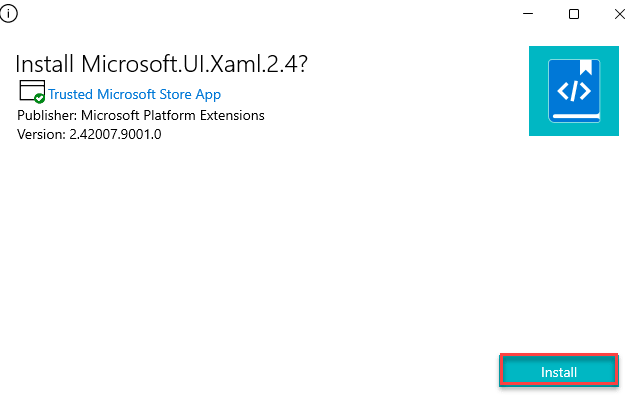
Aceasta va instala aplicația pe computerul dvs.


